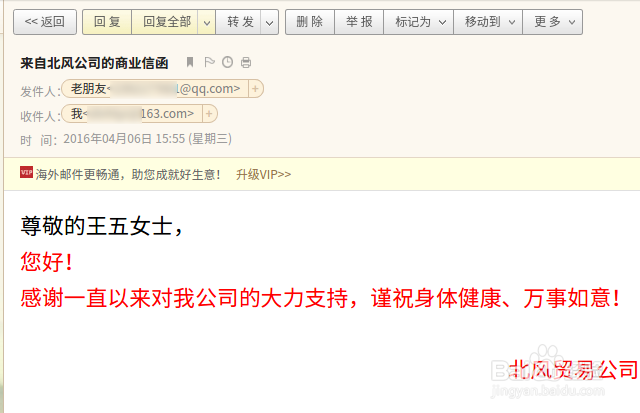LibreOffice Writer 邮件合并批量发送客户邮件
1、进行邮件合并,首先得有一个包含电子邮件地址的客户列表。
如图即为一个在 LibreOffice Calc 中打开的客户列表,比较简单,但是必须包含“姓名”、“性别”、“电子邮件”等字段。
为了实验顺利进行,表中的电子邮件地址,统一设置了一个笔者可以访问的邮件地址。当然,实际情况中,每个客户都有自己唯一的邮件地址。
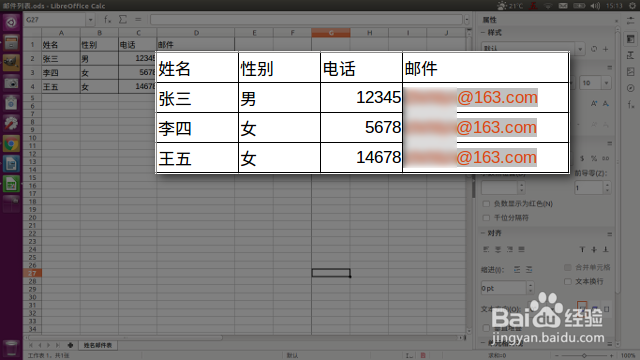
2、打开 Writer,新建一个空白文本文档,依次点击“工具”菜单——“邮件合并向导……”菜单项,将打开邮件合并向导对话框,正式开始邮件合并操作。
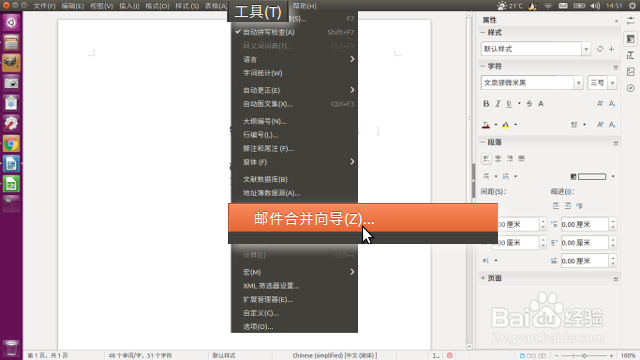
1、在打开的邮件合并向导对话框中,第一步是“选择起始文档”,保持“使用当前文档”选中不变,然后点击“继续”。
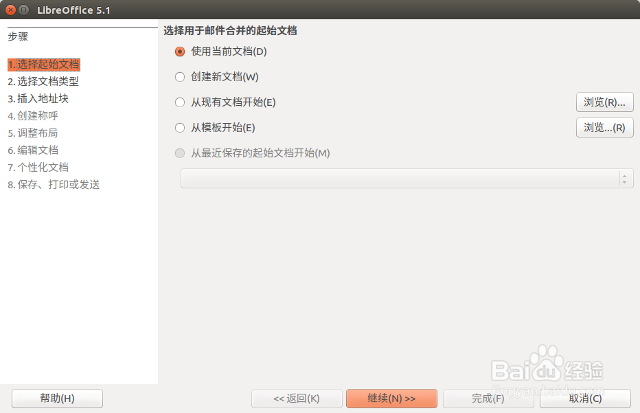
2、第二步“选择文档类型”,这里需要改变默认选项,选中“电子邮件信息”单选按钮,然后点击“继续”。
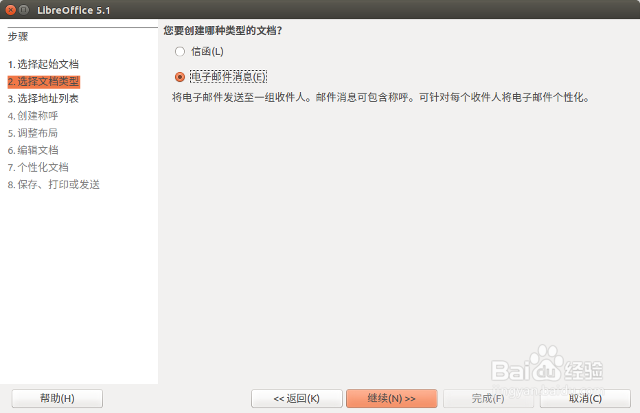
3、第三步“选择地址列表”,点击窗口右侧的“选择地址列表…”按钮,弹出“选择地址列表”对话框,点击“添加”按钮,弹出“打开文件”对话框,导航到第一栏目第 1 步骤中提到的客户列表工作簿打开,最后点击“确定”添加完毕。
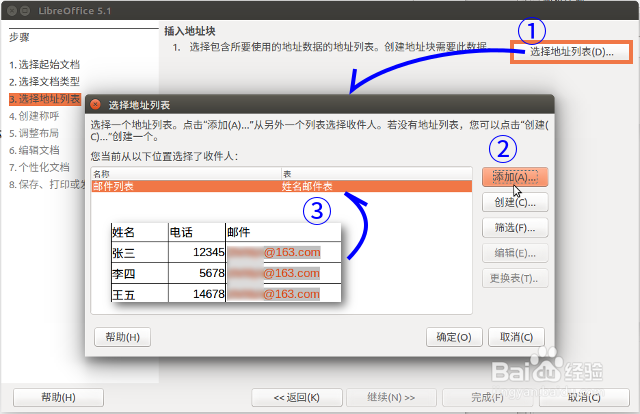
4、第四步“创建称呼”,在“地址列表字段指明是女性收件人”中,下拉“字段名称”列表,选择其中的“性别”(该列表中的字段来自上一步骤中打开的客户列表),然后在“字段值”中输入“女”,即:客户列表“性别”字段为“女”的客户,要有女士的尊称。
然后点击窗口右下方的“匹配字段”按钮,弹出“匹配字段”对话框,在“与字段匹配”一列中,依次下拉“姓氏”、“电子邮件”、“性别”的下拉列表,将其分别与客户列表中的“姓名”、“电子邮件”和“性别”对应。
点击“确定”返回向导主窗口,可以看到窗口下方的“预览”中,已经产生了正确的称谓。最后点击“继续”。
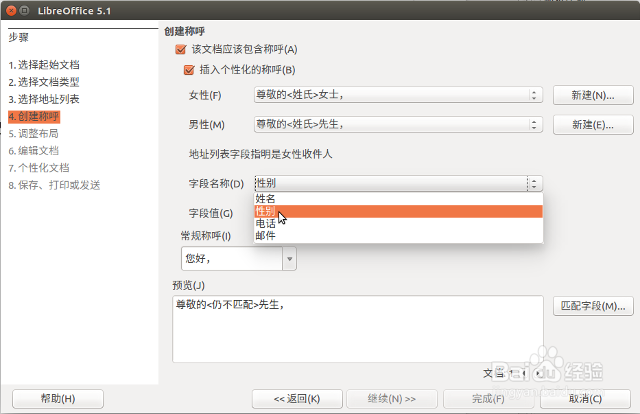

5、第五步“调整布局”,保持默认,点击“继续”。

6、第六步骤“编辑文档”,点击右侧窗口中的“编辑文档”按钮,向导对话框缩小,这时对文档进行编辑,插入邮件正文内容(如图红色文字为插入的内容)。编辑结束后,点击缩小了的向导窗口按钮,返回邮件合并向导。
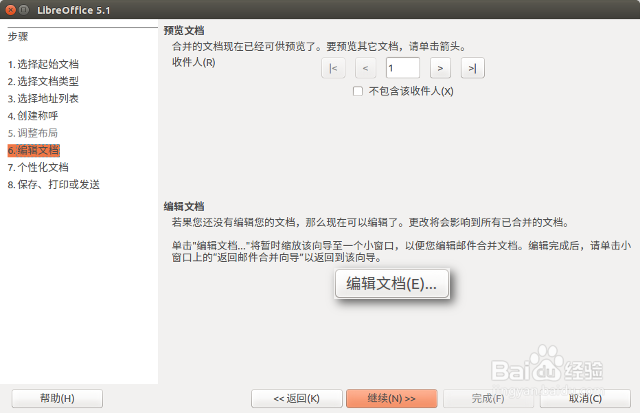
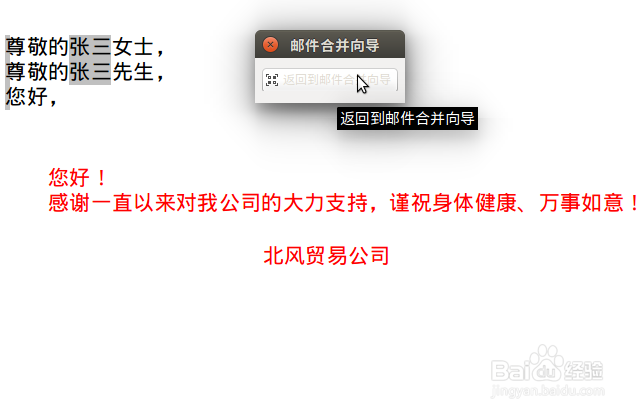
7、第七步骤“个性化文档”,其实这时所有的客户邮件已经合并完成,此步骤为用户提供编辑个别客户邮件的机会,比如可以在图中搜索框中输入客户姓名,直达该客户的邮件页面,对该客户邮件进行个性化修改。
也可以点击“编辑单个文档”,逐一检查、修改每个客户的邮件页面。
修改完成后,点击“继续”。

8、第八步骤也是最后一步——“保存、打印或发送”,这里选择“通过 E-mail 发送已合并的文档”,在“E-mail”设置中,“收件人”地址来自客户列表的“邮件”字段,“主题”则输入有意义的文字,让客户能识别这是谁发的邮件,防止误认为是垃圾邮件而删除。最后点击“发送文档”按钮,弹出邮件发送窗口,很快就会看到邮件发放完成的消息。
至此,邮件合并、分发邮件的工作全部完成。
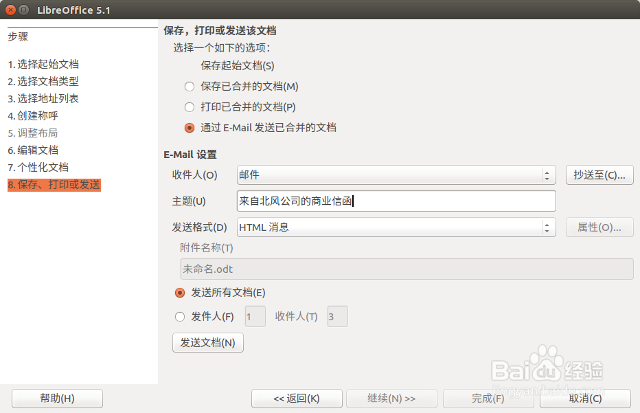
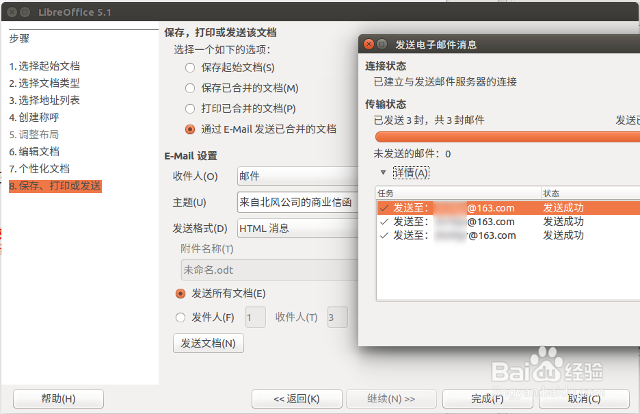
1、现在到客户那儿去看看他们收到邮件没有——由于本经验中所有客户的邮件地址都是笔者自己的,因此访问此地址,就可以确定前述邮件合并分发工作是否成功。
百度邮箱服务商的地址、打开,输入用户名、密码,进入邮箱主页,可以看到三封“来自北风贸易公司的商业信函”,正是本经验中合并发送的邮件。
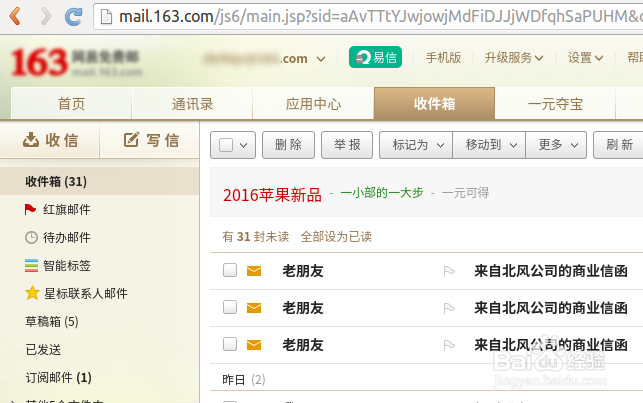
2、打开其中的一封,当然可以看到前面我们设计的信函文字,丝毫不差。
这里,Writer 在邮件合并分发过程中,并没有将邮件作为附件发送,而是直接作为邮件正文发送,也为客户快速知悉邮件内容提供了方便。